
Оглавление:
- Автор John Day [email protected].
- Public 2024-01-30 11:52.
- Последнее изменение 2025-01-23 15:05.

Некоторое время назад я создал LED-Coffetable 10x10 с некоторыми из этих светодиодов WS2812, но даже если можно играть в олдскульную игру Snake с подключенным к нему смартфоном, я хочу чего-то более особенного. Поэтому я решил добавить к нему еще несколько светодиодов, расположенных в виде куба, чтобы получить больше возможностей для создания анимации, а также игр, и вот мы: RGB-Brick.
Я хотел бы поблагодарить всю команду LED-STUDIEN, которая финансировала этот проект, но особенно Денниса Джекстина как моего контактного лица. Без их помощи я бы не смог построить этот очаровательный светодиодный куб.
Шаг 1. Вдохновляйтесь




Вот несколько изображений и небольшое видео с некоторыми возможностями Brick, включая множество анимаций, огонь (в процессе работы) для нагретой атмосферы, музыкальный визуализатор и игры Snake, а также Tetris.
Шаг 2: что вам нужно

Вот список всех необходимых материалов, некоторые из них не нужны, а другие могут быть обменены вашими избранными:
- 500 светодиодов WS2812 30px / м
- Блок питания 5В 30А
- Малолетка 3,2
- Модуль Wi-Fi ESP8266
-
некоторые куски дерева:
- 1x: 27, 2 см x 27, 2 см x 1, 0 см, для крышки
- 2x: 29, 6 см x 27, 2 см x 1,0 см, для больших боковых панелей
- 2x: 25, 2 см x 29, 6 см x 1,0 см, для маленьких боковых панелей
- 1x: 34, 0 см x 34, 0 см x 1, 9 см, для нижней части
- 8x: 34, 0 см x 4, 6 см x 0,3 см, для краев светодиодной сетки
- 100x: 34, 0 см x 3, 3 см x 0, 3 см, для светодиодной сетки
-
некоторые кусочки акрилового стекла:
- 1x: 34, 0 см x 34, 0 см x 0, 3 см
- 2x: 34, 0 см x 36, 3 см x 0, 3 см
- 2x: 34, 6 см x 36, 3 см x 0, 3 см
- 1x: 10, 0 см x 7, 5 см x 0, 3 см (опционально, для терминала)
- Аудиоплата Teensy (необязательно)
- Провода, регулятор напряжения, кабельные зажимы, зуммер, кнопка, датчик температуры (опционально)
- столярный клей, клей для акрилового стекла, саморезы и другие мелочи
Если вам нужен терминал в нижней части куба (это необязательно, кроме разъема питания):
- Разъем питания 230 В
- Переключатель 230 В
- аудиоразъем
- Удлинительный кабель USB
Шаг 3: создание коробки

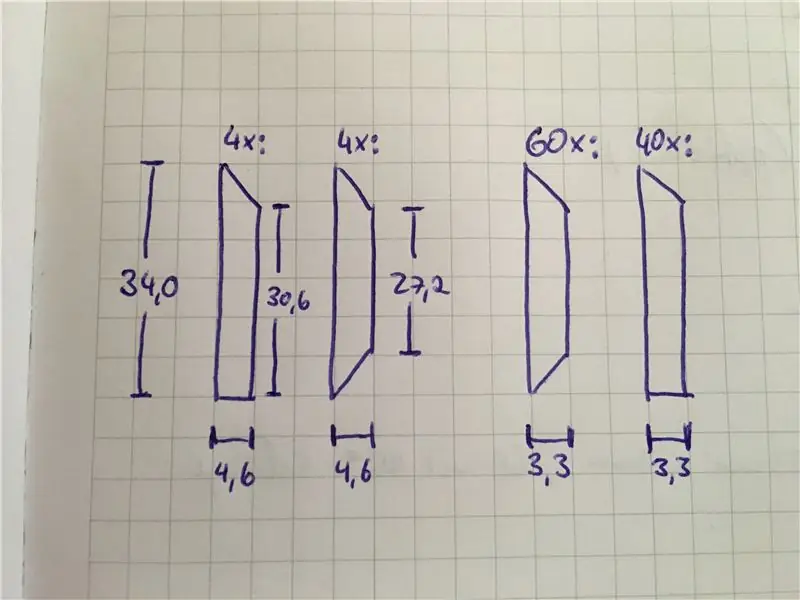
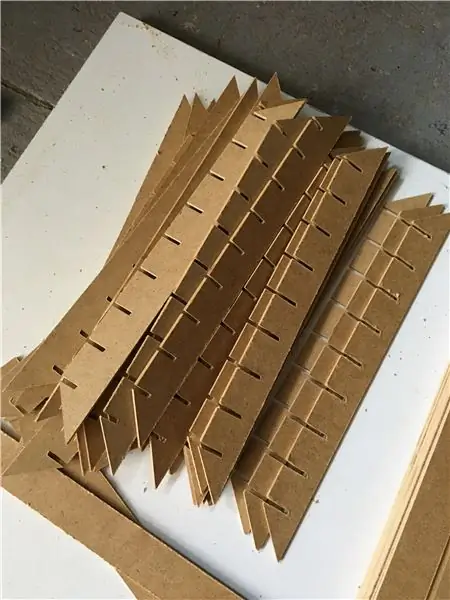

В первую очередь мы собираемся построить деревянную коробку и светодиодную сетку. Размеры куба задаются расстоянием пикселя на светодиодной ленте. В этом случае расстояние между пикселями составляет 3,4 см, поэтому размер куба должен быть 34 x 34 x 34 см. Используя эти размеры, вы сэкономите много времени, потому что вам не нужно разрезать полосу после каждого пикселя и собирать ее обратно с помощью небольшого кабеля.
Все идет вместе с небольшим количеством столярного клея. Вы должны работать правильно, потому что акриловый футляр идеально сочетается с деревянной коробкой. Становится намного проще, если рядом есть несколько добровольцев, или просто используйте натяжитель рамы, как я.
Края сетки и сама сетка изготовлены из ДВП высокой плотности (HDF). Лучше всего использовать настольную пилу, потому что вам придется разрезать даже более 100 штук. Вы можете найти размеры на картинке выше. Для сетки нужен небольшой зазор (около 0,3 см) через каждые 3,4 см, чтобы выступы по оси x и y соединились. Как только вы закончите, можете прикрепить края куба и закрепить их большим количеством столярного клея. Это немного сложно, особенно потому, что они должны иметь угол около 45 градусов. Прежде чем вы сможете прикрепить сетку к кубу, вам нужно добавить светодиодные ленты.
Шаг 4: Электроника




Светодиодные ленты сбоку проходят один раз вокруг куба, поэтому отрежьте 10 полосок длиной 40 пикселей. Для светодиодов сверху кубика вырезаем 10 полосок длиной 10 пикселей. Будьте осторожны, чтобы правильно выровнять полосы по стрелке на них. После того, как вы удалите полоску клея с куба, он никогда не будет держаться так, как в первый раз.
Блоки питания крепятся винтами по бокам внутри. Силовые кабели от светодиодов входят в коробку через небольшие отверстия возле каждой светодиодной ленты.
Контроллер состоит из Teensy 3.2, ESP8266 и аудиоплаты Teensy, которая не требуется для работы куба. DHT11 был предназначен только для проверки температуры внутри куба, но после нескольких тестов в течение нескольких часов я могу сказать, что вы можете не использовать его.
На терминале вы можете найти разъем питания, а также выключатель питания (когда я понял, что это не лучшее место для переключателя, было уже поздно). Разъем USB предназначен для программирования Teensy. Аудиовход идет на аудиоплату Teensy для включения светодиодов под музыку. Все это собрано на небольшом кусочке арилового стекла, удерживаемом двумя алюминиевыми профилями. Только что нашел это в гараже, вы можете использовать все, что захотите, потому что он покрыт нижней деревянной панелью и не влияет на внешний вид куба.
Имейте в виду, что один светодиод потребляет 60 мА, в сумме это 30 А. Будьте осторожны, когда подключаете их! Вы должны проверить все свои схемы, прежде чем подключать их к источнику питания!
Шаг 5: Подключения и кодирование
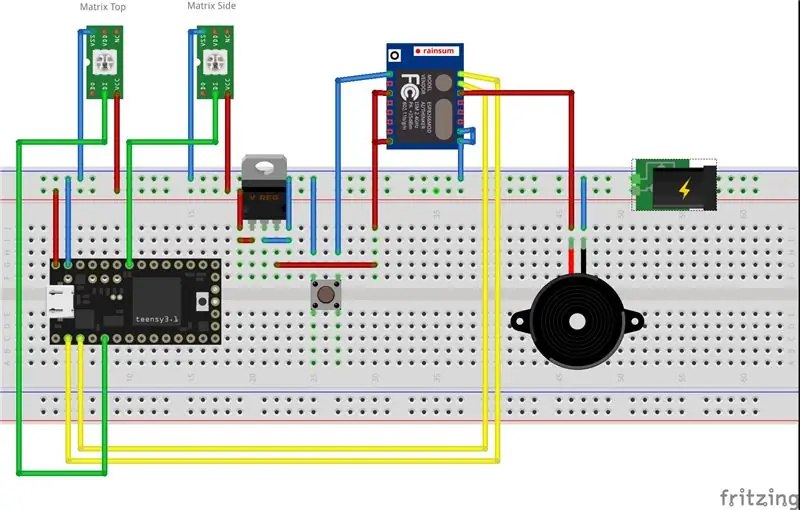
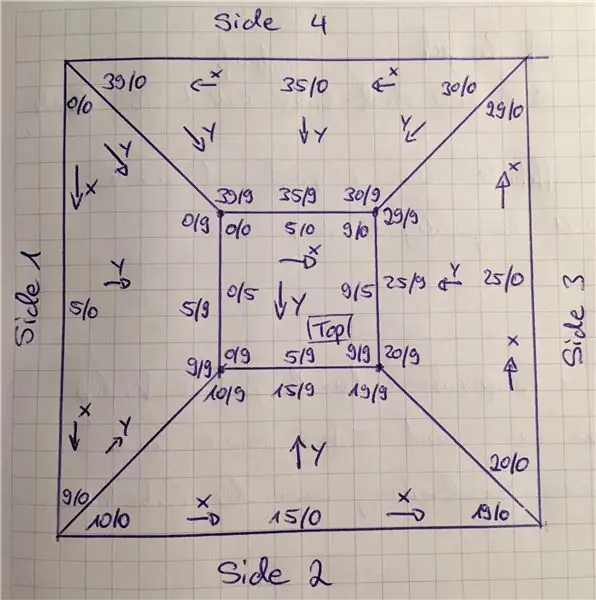
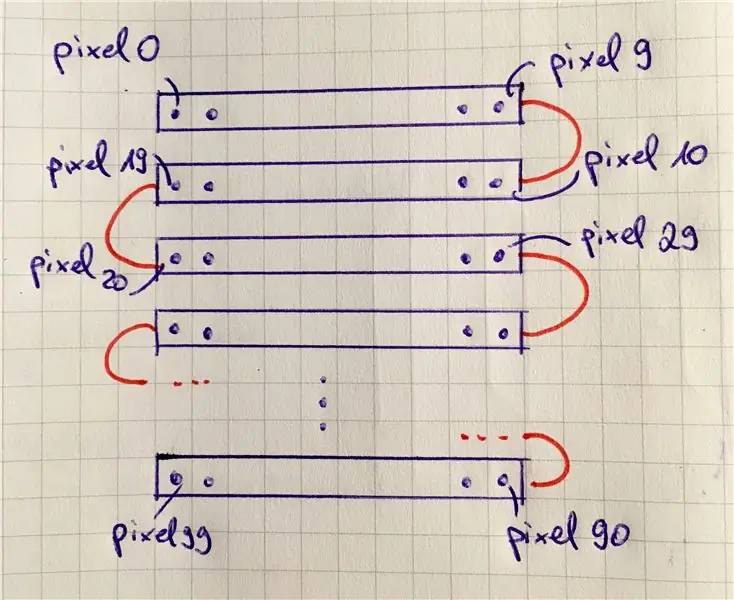
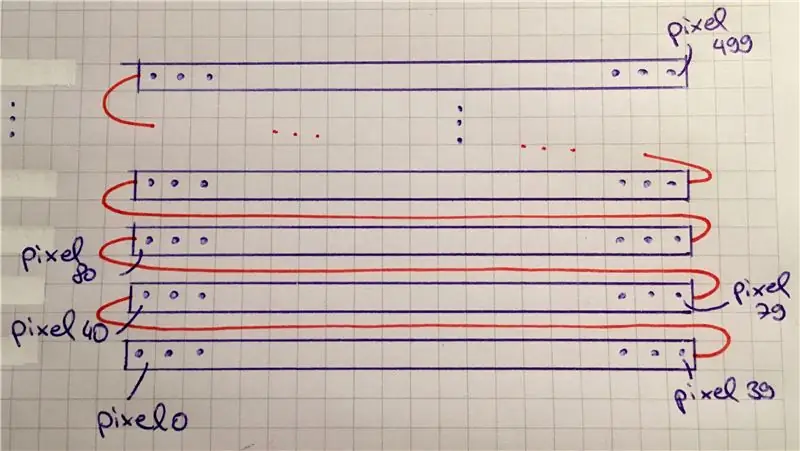
Светодиоды подключены как две матрицы к контактам 3 и 20 на Teensy. Первая - это матрица сверху (10x10, 100 пикселей), а вторая - сбоку (40x10, 400 пикселей). Светодиоды верхней матрицы выровнены по зигзагообразной схеме, что означает, что стрелки на полосе должны быть в разных направлениях для каждой полосы, тогда как светодиодные полосы на боковой стороне выровнены в одном направлении. Посмотрите на картинки, красная линия покажет вам, как подключить Dout первой полосы к Din следующей, надеюсь, это поможет вам понять выравнивание.
Для анимации и игр я конвертирую две матрицы в одну размером 10x50, используя следующую функцию:
void setXYPixel (byte x, byte y, CRGB c) {
если (x <= 39) нижняя_матрица (x, y) = c; иначе matrix_top (x - 40, y) = c; } // конец setXYPixel ()
Для игры Змейка вам нужно реализовать несколько особых случаев:
- Когда змееголов попадает в верхнюю строку боковой матрицы, он должен переключиться на матрицу сверху.
- Когда змееголов попадает в один конец верхней матрицы, он должен переключиться на нижнюю матрицу.
- Когда змееголов попадает в последний или первый столбец боковой матрицы, он должен переключиться на первый, соответственно, последний столбец.
Для игры в тетрис вам понадобится что-то подобное для поля, начинающегося в верхнем левом углу:
void setXYPixel (byte x, byte y, CRGB c) {
если (y <10) matrix_top (x, y) = c; иначе matrix_bottom (x + 10, 19 - y) = c; } // конец setXYPixel ()
Шаг 6: Акриловая крышка


Сложнее, чем деревянный ящик из-за меньшей толщины, но если у вас будет достаточно времени и хороших идей, как удержать куб вместе, пока клей затвердеет, вы все это соберете. Я удивлен прочностью этого акрилового клея (Acrifix), поэтому я думаю, что вам не нужно беспокоиться о сломанном корпусе.
Шаг 7: объедините все вместе




После того, как вы выполнили все шаги, пора собрать все части вместе. Если вы еще не объединили светодиодную сетку, то теперь пора это сделать. Я не приклеиваю сетку к кубу, потому что в этом нет необходимости, и в случае поломки светодиода вы можете без проблем заменить его, однако вам нужно иметь более двух рук, чтобы удерживать пять сеток на кубе и ставить это в акриловой обложке. И последнее, но не менее важное: вы можете прикрутить нижнюю деревянную панель к кубу. Крышка крепится к нижней деревянной панели восемью очень маленькими винтами.
Шаг 8: Программное обеспечение и элементы управления
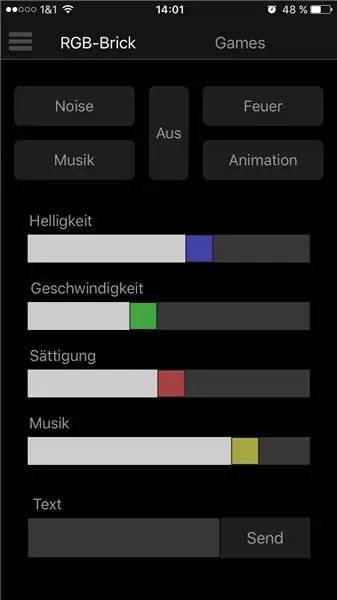
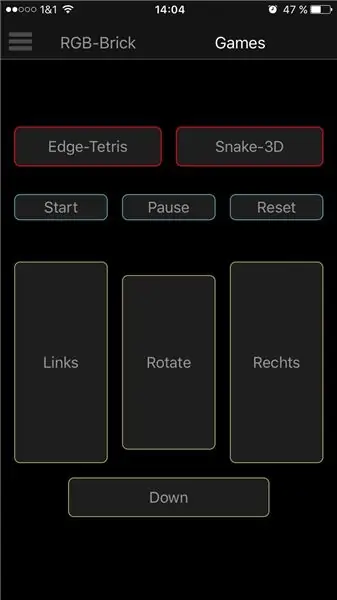
Скетч на Teensy основан на библиотеке FastLED, которая включает в себя несколько базовых анимаций. Добавление пакета библиотеки RGBLEDS к вашему скетчу дает мощную матричную алгебру для отображения текста и «спрайтов», а также множество примеров скетчей. Если вы тоже хотите поиграть в тетрис, обратитесь к инструкции jollifactory, даже если она использует только двухцветную матрицу.
Приложение для смартфона основано на NetIO Дэвида Эйкхоффа, у которого есть очень хорошая документация. С помощью NetIO-UI-Designer вы можете создать свой собственный пользовательский интерфейс с кнопками, ползунками, ярлыками и многим другим. Вы можете выбрать протокол исходящих сообщений в дизайнере. В моем случае я взял самый простой - UDP. Сообщения отправляются на ESP8266 моей домашней сетью, и Teensy оценивает контент и обрабатывает указанную команду. Вы можете использовать прикрепленный файл, чтобы приступить к созданию собственного интерфейса или просто использовать приложение по вашему выбору.
Шаг 9: Создайте свой и наслаждайтесь

Пришло время собрать детали и построить свой собственный кирпич. Если у вас есть вопросы, не стесняйтесь спросить.
Больше видео вы можете найти на моем Youtube-канале. Работа над ним все еще продолжается, поэтому в будущем будет больше материала.
Спасибо за чтение и получайте удовольствие, играя в тетрис или другие приятные игры на собственном Brick!


Второй приз конкурса «Лампы и освещение 2016»


Главный приз конкурса светодиодов
Рекомендуемые:
Настройка пикселей ERGO: 5 шагов

Настройка ERGO Pixel: этот процесс покажет вам, как установить ERGO
Переворот пикселей: 13 шагов

Pixel Flip: Pixel Flip: интерактивная художественная стена http://www.justdreamdesign.com
132 пикселей: 5 шагов (с изображениями)

132 Pixel Clock: Сколько себя помню, я был одержим светодиодами и временем. В этом проекте я создал большие настенные часы, которые отображают текущее время с помощью 132 неопиксельных светодиодов, установленных и светящих через еловую доску. Это гибридный аналогово-цифровой с
Светодиодный модуль Arduino RGB: 4 шага (с изображениями)

Светодиодный модуль Arduino RGB: сегодня вы узнаете, как использовать светодиодный модуль RGB, который можно использовать как несколько светодиодов одновременно. Я получил свой от Kuman, как включенный в их комплект Arduino UNO Kit, который был предоставлен для этого урока бесплатно
Светодиодный модуль RG Unicorn Gundam: 7 шагов (с изображениями)

RG Unicorn Gundam LED Mod: Увидеть недавно выпущенную статую Unicorn Gundam в масштабе 1: 1 в Японии было бы действительно круто и немного дорого. Итак, вот инструкция о том, как вы можете построить свой собственный светящийся единорог гандам, хотя и в меньшем масштабе (1: 144). Обратите внимание, что делая это
